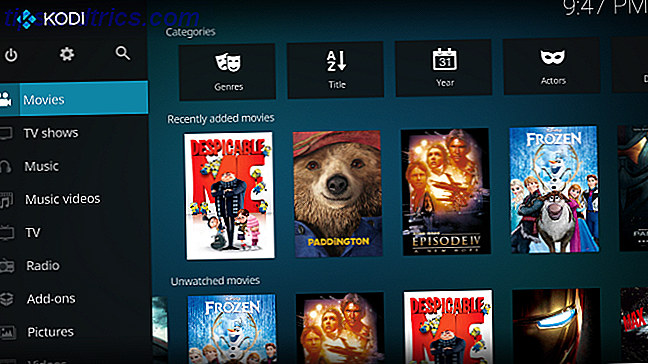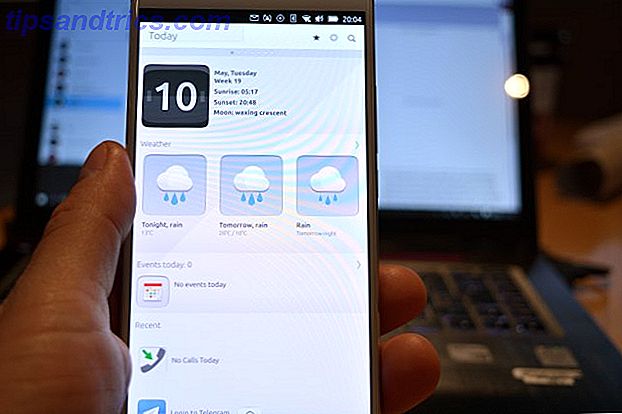Recientemente, le mostramos cómo recortar imágenes en formas específicas en Photoshop Cómo recortar imágenes usando formas en Photoshop Cómo recortar imágenes usando formas en Photoshop Siempre quise recortar una imagen usando un tipo de forma, como un círculo o un dibujo libre ¿polígono? He aquí cómo hacerlo en Photoshop. Lea más, pero ¿y si quisiera hacer lo mismo con el texto? Con la popularidad de la caligrafía, las texturas de acuarela y el dorado, puedes hacer que tu texto parezca hecho a mano con Photoshop.
Paso uno
Usando la herramienta Texto, escriba su texto en Photoshop usando una fuente gruesa. El color del texto no importa, ya que pronto se cubrirá con una textura.
Si está usando una textura de acuarela, una caligrafía o letra manuscrita funcionará mejor en esta situación. (Asegúrese de consultar nuestra lista de fuentes manuscritas gratuitas 15 fuentes gratuitas que debe descargar ahora 15 fuentes gratuitas que debe descargar ahora). buena fuente de escritura. Échales un vistazo. Son algunos de los mejores gratis. Más información para obtener una buena selección o encontrar una fuente con estos recursos gratuitos y fantásticos. ¿Quieres fuentes maravillosas gratis? Aquí hay más de 25 sitios donde las encontrarás queridas Preciosas Fuentes gratuitas: aquí hay más de 25 sitios donde las encontrará En lugar de recorrer cientos de tipos de letra, aquí hay algunos sitios que lo ayudarán a mantenerse al día con todas las fuentes nuevas que desee utilizar en su próximo diseño. Más .)
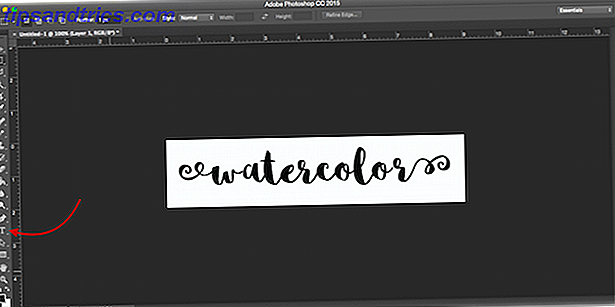
En el ejemplo anterior, estoy usando la fuente gratuita Sophia.
Segundo paso
El método utilizado aquí es muy similar al de recortar imágenes a una forma específica. Ve a Archivo > Colocar incrustado.
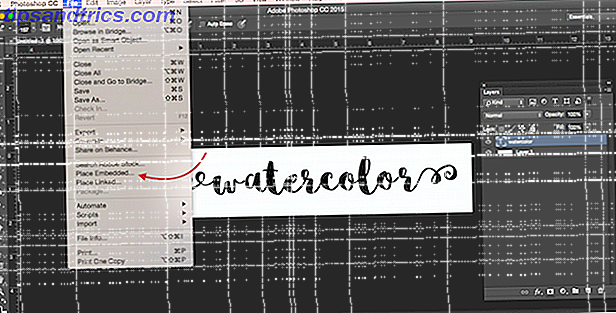
Navega hasta la textura que estás usando para que el texto se vea como si estuviera pintado y presiona el botón Colocar . Estoy usando una textura de acuarela gratuita de un kit de recursos de diseño gratuito. (Puede usar otros tipos de texturas de pintura, texturas de dorado y más).
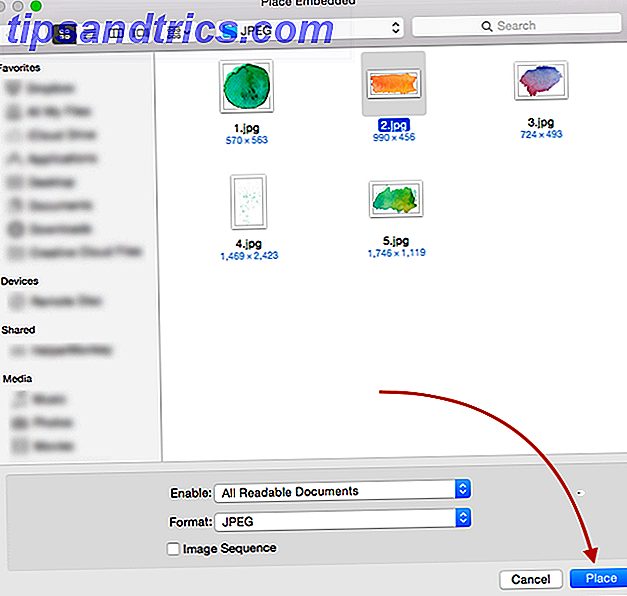
Si la imagen cubre su texto, presione enter. Si no es así, puede agrandar la textura con las asas en la esquina de la imagen para cambiar su tamaño. (Asegúrese de mantener presionada la tecla Mayús si desea mantener las proporciones de la imagen).
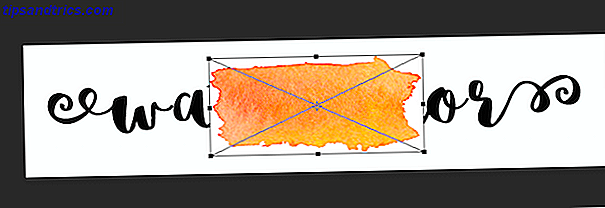
Paso tres
Ve a tu panel de Capas. (Si no se muestra, vaya a Windows > Capas .) Debería ver tres capas en su archivo: el fondo, el texto y la imagen de la textura de la acuarela.
Asegúrese de que la textura de la acuarela esté encima del texto. Haga clic con el botón derecho en la capa de acuarela y haga clic en Crear máscara de recorte .
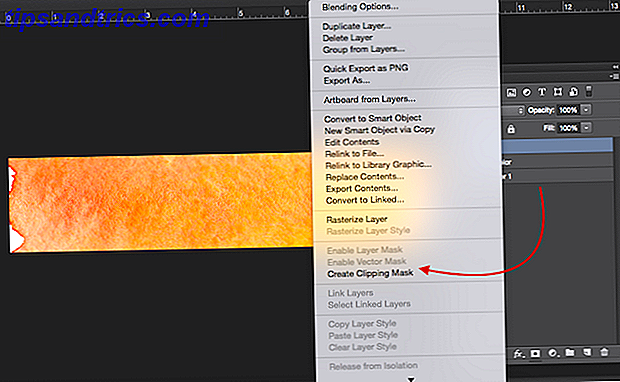
La textura ahora debe estar restringida por los límites de su texto.
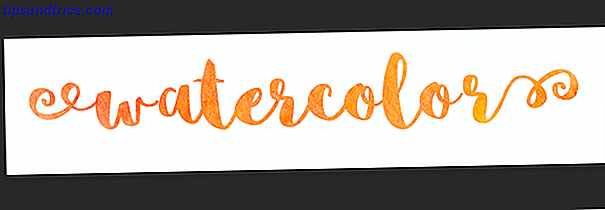
Paso cuatro (opcional)
Si la textura de la acuarela no se coloca exactamente donde la desea, asegúrese de tener seleccionada la capa de textura de la acuarela y abra la herramienta Marquee . (El atajo de teclado es M.) Puede mover la textura haciendo clic en Control / Comando y luego arrastrando la imagen con el mouse.
Si desea redimensionarlo, haga clic derecho en cualquier parte del texto y haga clic en Transformación libre . Esto reactivará el cuadro delimitador alrededor de la textura y podrá cambiar su tamaño de la misma manera que se detalla arriba al colocar la imagen.
¿Qué trucos de Photoshop usas a diario? Háganos saber en los comentarios.